AVS Video Editorについて
このセクションでは、AVS Video Editorの主な機能、価格、対応している入力形式などを詳しく紹介し、このソフトについて素早く理解できるように解説します。
AVS Video Editorの主な機能
AVS Video Editorは、AVS4YOUソフトウェアスイートに含まれる動画編集アプリです。多彩な機能と強力なパフォーマンスを備えており、初心者から経験豊富なプロまで、誰でも簡単に使いこなすことができます。
主な機能は次のとおりです。
- 基本的な動画編集:動画ファイルの切り取り、トリミング、分割、結合を簡単に行えます。不要なシーンを削除したり、異なる動画クリップを滑らかに結合して一貫性のある動画を作成できます。
- 豊富な出力形式:編集済みの動画をMP4、DVD、MOV、AVI、MPEG、WMV、MKV、M2TS、TS、GIFなど、複数の一般的な形式で保存可能です。これらのファイルを直接パソコンのハードディスクに保存できます。
- 便利なネットワーク共有:動画をFlashまたはWebM形式で保存し、YouTube、Facebook、Telly、Dailymotion、Flickr、Dropboxなどの人気オンラインプラットフォームに直接アップロードし、作品を他人と簡単に共有できます。
AVS Video Editorの価格
AVS Video Editorは、基本的な編集機能を無料で提供しており、ライトユーザーに適しています。ただし、無料版では書き出した動画に公式のロゴ(透かし)が入ります。より本格的な編集体験を求める場合や、ロゴを削除してすべての機能を利用したい場合は、以下のいずれかの有料プランを選ぶことができます。
- 1年プラン:¥6,300
- 無期限プラン:¥ 8800
*このデータは2025年7月時点のものです。
AVS Video Editorでサポートされている入力形式
AVS Video Editorは、優れた形式により、動画編集の効率的なツールとして評価されています。MP4、AVI、WMV、3GPなどの主要な動画形式や、MP3、WAV、WMAなどの一般的な音声形式に対応し、カメラやスマホなど、さまざまなデバイスから取得したメディアファイルを簡単に処理し、シームレスな編集体験を実現します。
また、このソフトの強力な互換性は、プロ仕様の音声形式への対応にも表れており、OGG、AACなどにも対応しています。BGMや効果音、ナレーションの追加など、あらゆる編集作業をスムーズに行うことができます。AVS Video Editorは、快適な編集ワークフローを提供し、動画制作をより直感的で効率的なものにしてくれます。
YouTube Musicの音楽をAVS Video Editorに追加する理由
世界をリードする音楽プラットフォームであるYouTube Musicは、様々なジャンル、時代、アーティストを網羅した膨大な音楽ライブラリを擁し、動画制作に豊富なサウンドトラック素材を提供しています。AVS Video Editorで制作した動画にYouTube Musicの音楽を取り入れることで、作品の魅力を効果的に高めることができます。例えば、情熱的なポップミュージックはスポーツ動画に活気を与え、心地よいピアノ音楽は感情豊かなコンテンツをより魅力的に演出します。
YouTube Musicの人気曲を適切に使用することで、動画の魅力を大幅に高めることもできます。視聴者は馴染みのあるメロディーを聴くことで、すぐに感情に共鳴するだけでなく、音楽の好みも考慮して、動画を最後まで見続けたいと思うようになります。音楽と映像を巧みに組み合わせることで、視聴完了率やインタラクション数が向上し、動画のパフォーマンスを向上させる効果的な戦略となります。
YouTube MusicをAVS Video Editorに追加する方法
YouTubeの音楽をAVS Video Editorに追加するには、2つの重要なステップを踏む必要があります。まずは音楽の取得です。YouTubeから必要な楽曲をダウンロードする必要があります。次に編集と統合のステップとして、ダウンロードした音楽ファイルをAVS Video Editorに取り込み、編集作業を行います。それでは、それぞれのステップについて詳しく見ていきましょう。
注意:YouTube Musicから曲をダウンロードする前に、その曲を使用する法的権利があることを確認してください。自分の動画で著作権で保護された音楽を許可なく使用すると、動画がミュートされたり、削除されたり、収益化が停止されたりする可能性があります。
パート1:YouTube Musicから音楽を保存する
YouTube Musicの音楽素材をAVS Video Editorに追加して使用するには、互換性のある音声形式のファイルを取得することが重要です。ここでは、効率的で実用的なダウンロードツールを2つ紹介し、それぞれの具体的な使用方法を解説します。
MiniTool Video Converter
現在、主流の動画ダウンロードツールは、主にオンラインツールとデスクトップソフトの2種類に分かれています。しかし、オンラインツールと比較して、デスクトップアプリには明らかな利点があります。具体的には、デスクトップソフトは一般的に機能がより充実しており、動作も安定しているうえ、広告に一切邪魔されることがありません。YouTube動画や音楽を頻繁に扱うユーザーには、無料のデスクトップダウンロードソフトであるMiniTool Video Converterを強くお勧めします。オールインワンソフトとして、動画変換、ダウンロード、圧縮、画面録画など、多くの実用的な機能を統合しており、動画処理に最適なソリューションです。
動画変換はMiniTool Video Converterの中核機能の一つで、異なる形式間の変換を実現し、さまざまなプラットフォームやソフト間のファイル互換性を確保します。M4A、M4V、AIFF、VOB、WMV、3GPなど、1,000以上の出力形式をサポートしており、ユーザーの多様なニーズに完璧に応えます。
動画ダウンロードの面でも、MiniTool Video Converterは優れたパフォーマンスを発揮します。 YouTube、YouTube Music、Facebook、Twitter、TikTok、Instagramなど、複数のプラットフォームから、動画、音楽、プレイリスト、ショート動画、ライブ配信、ポッドキャストなど、様々なコンテンツをワンクリックでダウンロードでき、出力形式も自由に選択できます。特に注目すべきは、プレイリスト全体の一括ダウンロードと、最大10本の動画の同時ダウンロードに対応しており、作業効率を大幅に向上させます。
動画圧縮機能もプロフェッショナルで実用的です。WhatsApp、メールの添付ファイル、ウェブサイトの動画など、どんなファイルでも圧縮できます。ほぼすべての一般的な形式の圧縮に対応しており、出力形式はMP4、MKV、WebMから選択できます。直感的なスライダーで圧縮率を調整し、ファイルサイズの変化をリアルタイムでプレビューできます。また、最大5本の動画を同時に圧縮でき、バッチ処理により時間を節約できます。
最後に、プロフェッショナルな画面録画機能も搭載しています。画面録画中にシステムオーディオまたはマイクの音声を保存でき、透かしなしで高解像度のMP4動画を出力することが可能です。総じて、このソフトは包括的で操作も簡単です。まさに動画制作者にとって欠かせない「キラー」ツールと言えるでしょう。
MiniTool Video Converterの長所と短所:
長所:
- シンプルなインターフェースと使いやすい機能
- YouTubeコンテンツを1080pでダウンロード
- YouTube動画から音声を抽出
- 音声ファイルまたは動画ファイルを他の形式に変換
- 時間制限なしでPC画面を録画
- 広告や透かしなし
短所:
- Windowsのみ対応
MiniTool Video Converter を使用して YouTube Music から音楽をダウンロードする方法を解説します。
ステップ1:下のダウンロードボタンをクリックして、MiniTool Video Converterをダウンロードしてインストールします。
MiniTool Video Converterクリックしてダウンロード100%クリーン&セーフ
ステップ2:本ソフトのメイン画面に入り、左側のサイドバーにある「動画ダウンロード」タブをクリックします。
ステップ3:初回使用する場合は、ファイルのダウンロード場所と最大同時ダウンロード数を設定できます。右上の3本線「≡」アイコンをクリックし、メニューから「設定」を選択します。次のウィンドウで、左側の「ダウンロード」タブに移動すると、設定画面に入ります。すべての設定が完了したら、「OK」をクリックして保存することを忘れないでください。
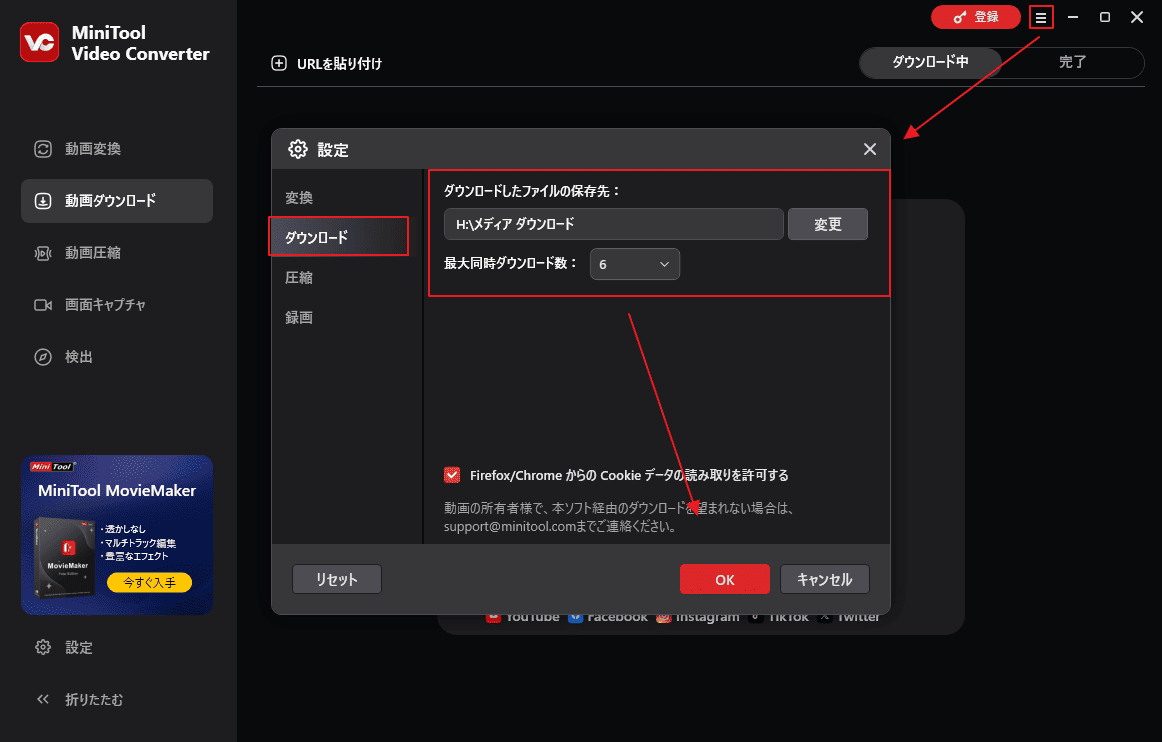
ステップ4:YouTube Musicにアクセスし、ダウンロードしたい音楽を再生してそのリンクをコピーします。
ステップ5:MiniTool Video Converterに戻り、「URLを貼り付け」をクリックしてリンクをポップアップ表示された編集ボックスに貼り付け、「ダウンロード」ボタンをクリックします。
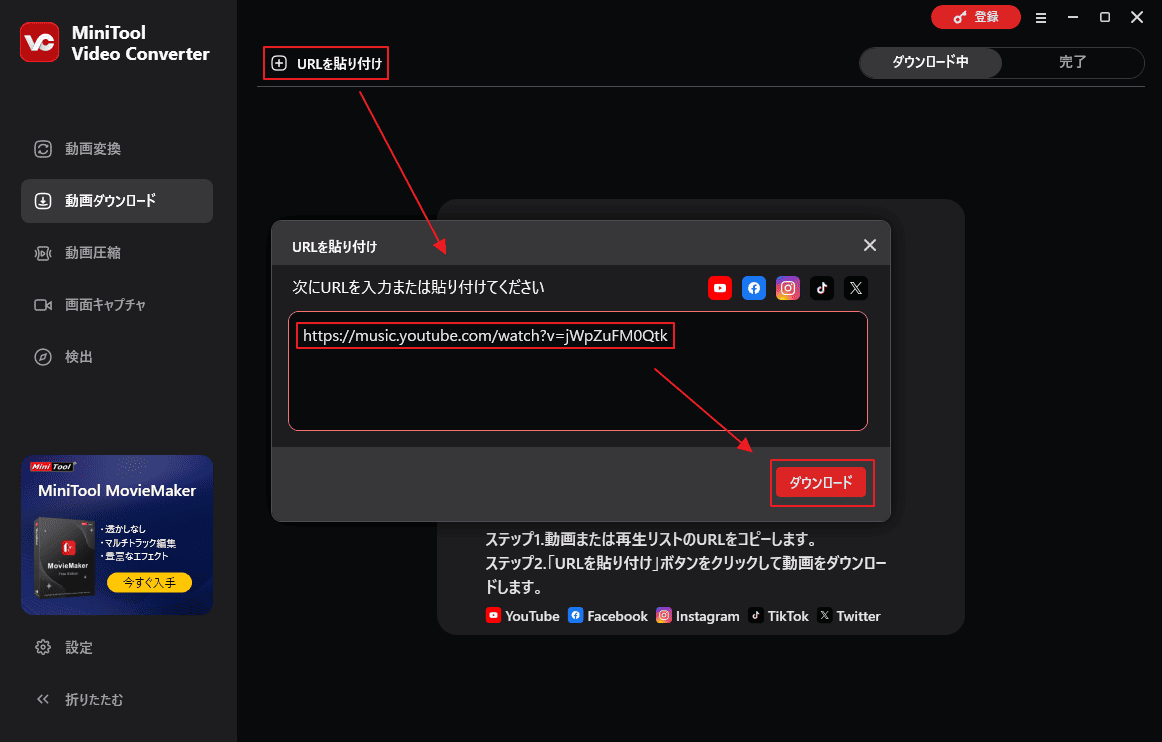
ステップ6:すると、リンクの解析が開始されます。完了すると、利用可能なダウンロードオプションがポップアップ画面で表示されます。AVS Video Editorでサポートされている形式と適切な解像度オプションを選択して「ダウンロード」をクリックします。ちなみに、字幕があれば、同時にダウンロードすることも可能です。
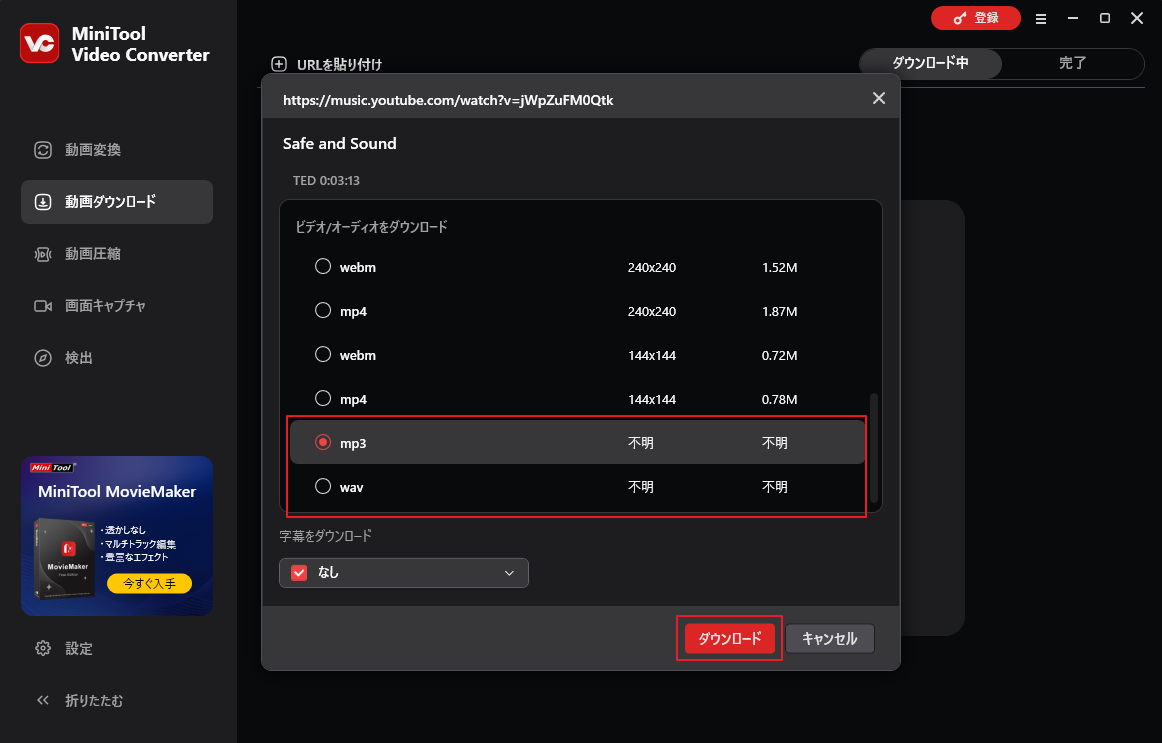
ステップ7:処理が完了したら、画面が自動的に「完了」タブに切り替わります。ここでは、ダウンロード済みのファイルを再生したり、その保存フォルダを直接開くことができます。
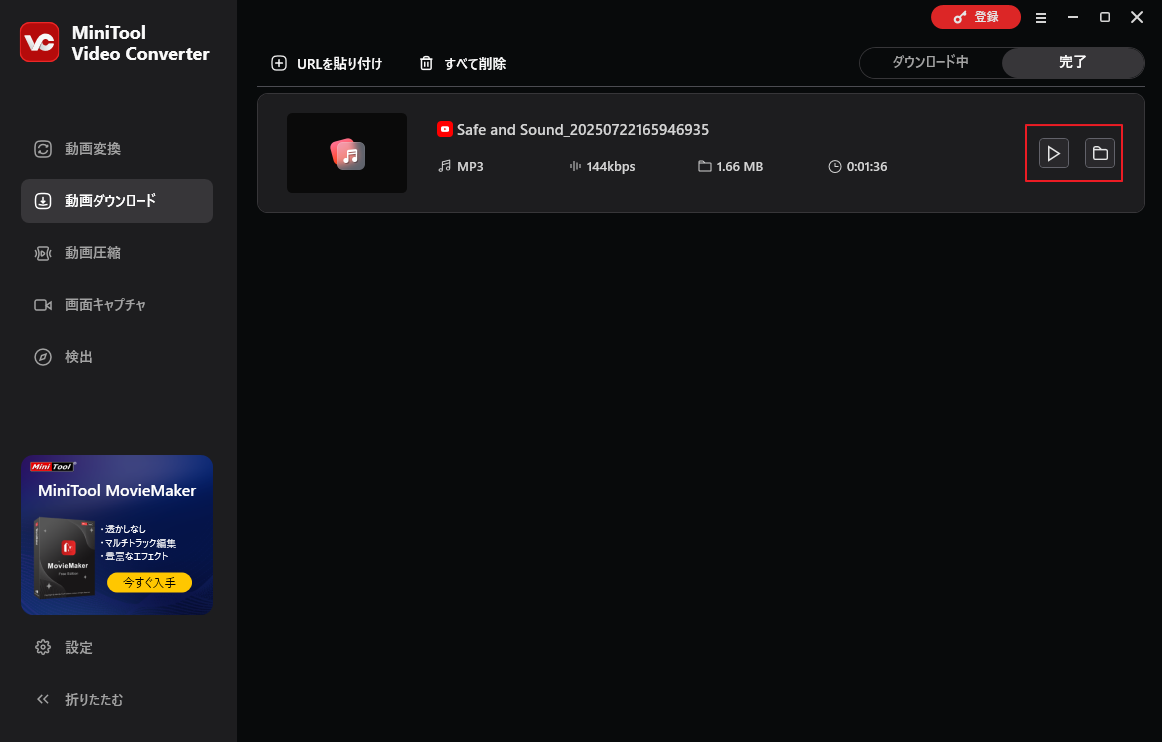
ダウンロードした音楽の形式が気に入らない場合は、MiniTool Video Converterの変換機能で他の形式に変えることが可能です。
YouTube Musicの音楽をAVS Video Editorに取り込んで使用したい?MiniTool Video Converterを使用して音楽をダウンロードしましょう。Twitterでシェア
Any Video Converter
Any Video Converter (AVC) は、Anvsoft Inc. が開発したプロ仕様の動画変換ツールで、幅広い形式対応で知られています。このソフトは1,000以上の動画・音声形式をサポートしており、MP4、MP3、MKV、MOV、AVIなどの主流形式への変換が可能で、様々なデバイスやプラットフォームでの再生ニーズに対応します。
さらに、オンライン動画ダウンロード機能も搭載しており、YouTubeやFacebookなどのプラットフォームからコンテンツを保存できます。動画の URL を入力するだけで、MP3、MP4、MOV、AVI、WMV、FLV、3GPなど、複数の出力形式を選択でき、ワンストップのダウンロード変換ソリューションを実現しています。
Any Video Converterを使用してYouTube Musicの曲をダウンロードする方法を解説します。
ステップ1:Any Video Converterを開き、「動画ダウンロード」をクリックします。
ステップ2:YouTube Musicにアクセスして、目標の音楽リンクをコピーします。
ステップ3:Any Video Converterに戻ると、リンクは自動的に検出・解析されます。
ステップ4:出力設定を行って、「今すぐダウンロード」をクリックします。
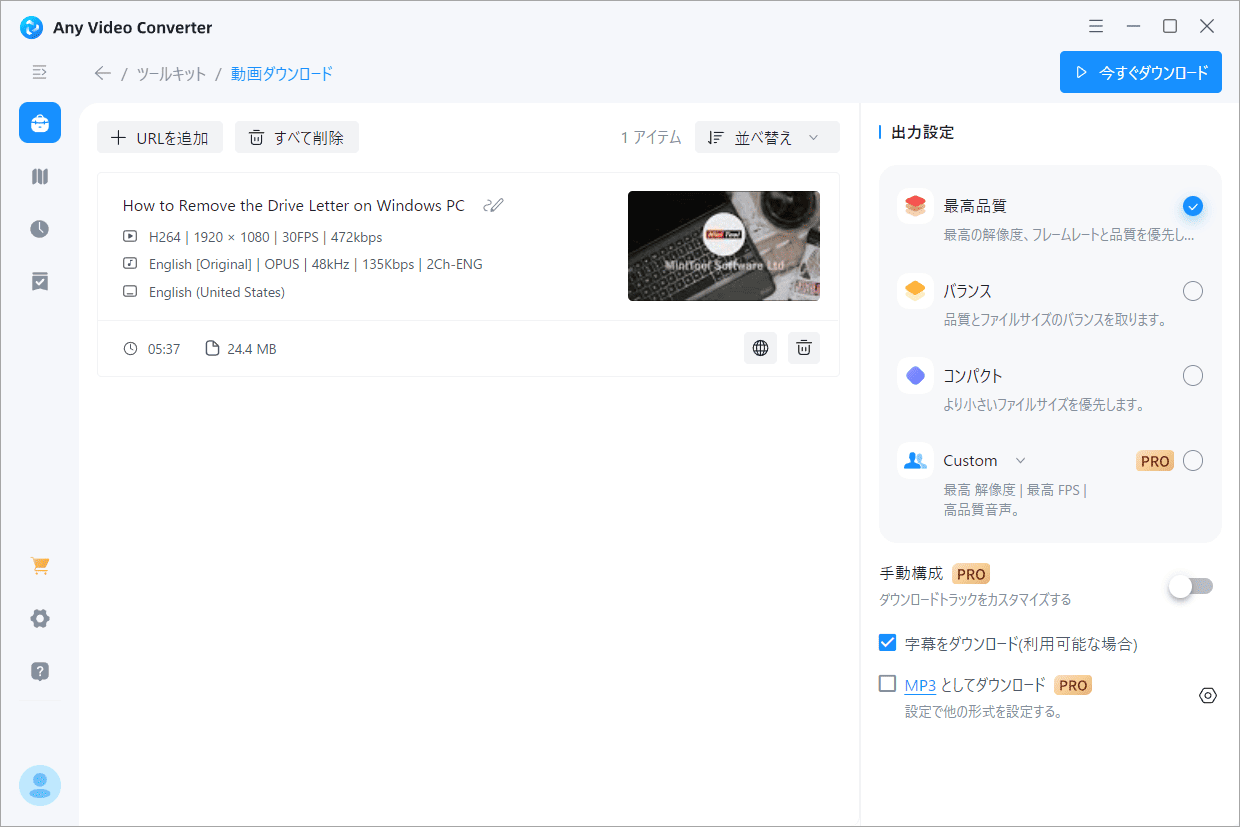
長所:
- 数十種類の動画形式を相互変換
- H.265、H.264、AV1などの人気コーデックに変換対応
- オンライン動画から音声をMP3/M4Aとして抽出・保存
- MKVなどの大容量動画を圧縮してサイズを縮小
- トリミング、結合、クロップ、音声編集、エフェクトなどの基本編集機能搭載
- 透かし・広告なし
短所:
- デフォルト設定のみでダウンロード可能
パート2:ダウンロードした音楽をAVS Video Editorに追加する
AVS Video EditorがWindowsパソコンに正しくインストールされていることを確認した後、以下の手順に従って、YouTube Musicの音楽をソフトに取り込んで動画作成を行ってください。
ステップ1:AVS Video Editorを開き、「メディアファイルのインポート」をクリックします。
ステップ2:ダウンロードしたYouTube Music曲を選択して「開く」をクリックします。すると、音楽が自動的にタイムラインに追加されます。
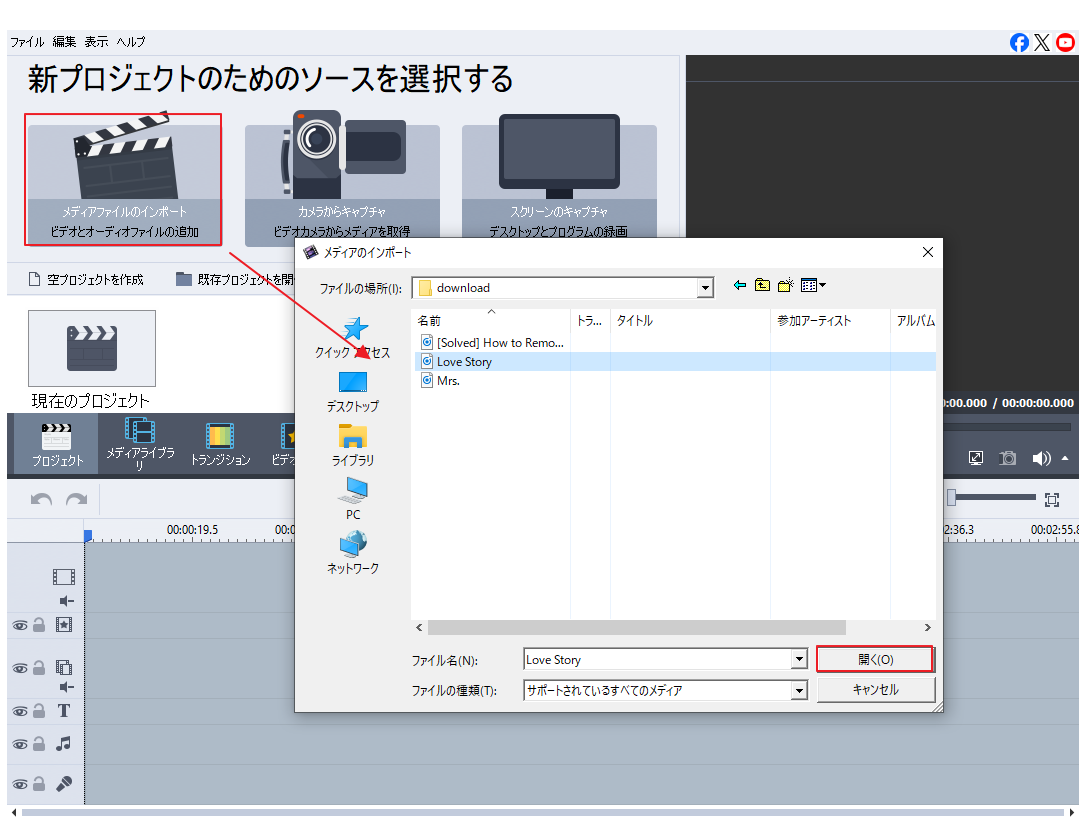
ステップ3:左上にある「インポート」ボタンをクリックして、使用したい動画を書き込みます。
動画はソフトのメディアライブラリセクションに表示されます。それを右クリックして、表示されるコンテキストメニューから「メインビデオに追加」を選択すると、動画がAVS Video Editorのタイムラインに追加されます。
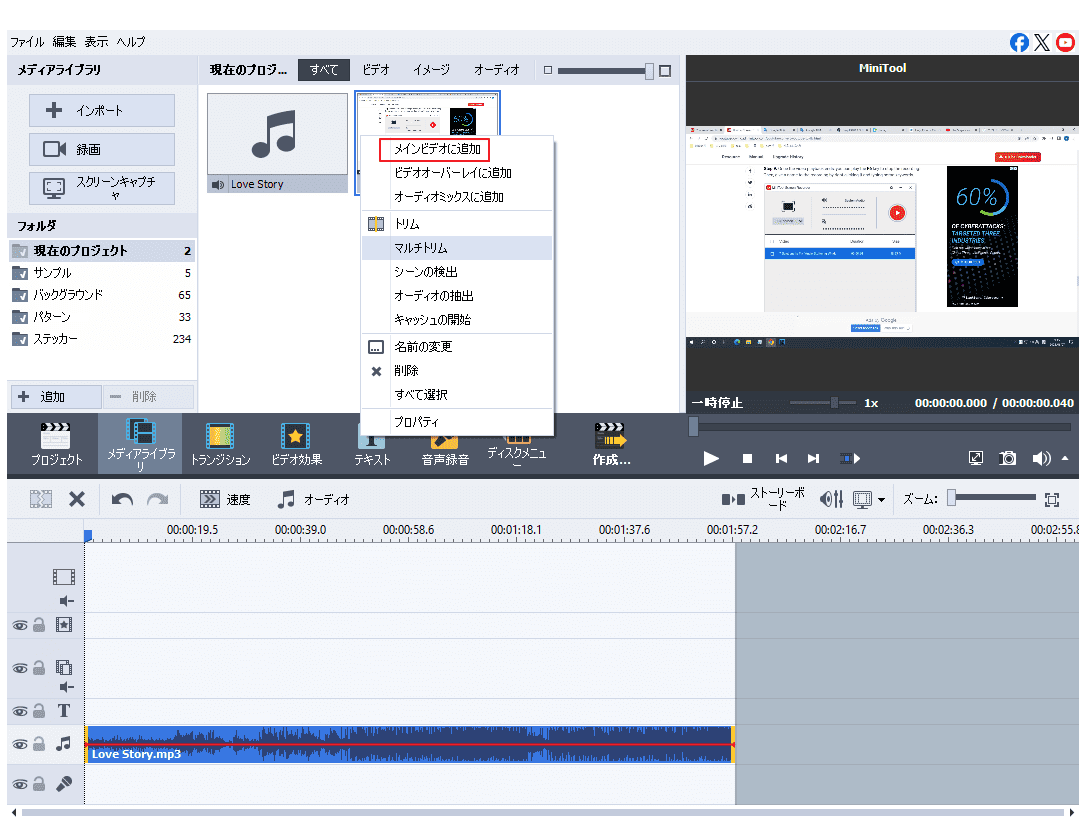
ステップ4:タイムライン上でクリップを左右にドラッグして、オーディオトラックの長さを動画の長さに合わせます。次に、編集ツールを使って動画を完璧な仕上がりに仕上げましょう。
ステップ5:プレビューに問題がなければ、AVS Video Editorのメインインターフェースの左上にある「ファイル」オプションをクリックし、「出力」をクリックします。
ステップ6:新しいウィンドウで「ファイル」をクリックし、出力形式、解像度、その他の設定を選択して「次へ」ボタンをクリックします。
ステップ7:編集した動画の保存位置を設定し、ファイルの名前や最終的な動作を選択して、「作成」をクリックします。

AVS Video Editorの代替品を使用する
MiniTool MovieMakerは、動画クリップ・写真・音楽素材を使って、透かしなしの高品質な動画を簡単に作成できる多機能な動画編集ソフトです。AVS Video Editorの優れた代替ツールとして、初心者にも扱いやすく、上級ユーザーの本格的な編集ニーズにも応えられます。
動画のカットやトリミング、写真から動画の作成といった基本機能に加え、動きのあるエフェクトやプロ仕様の効果、ステッカーなどのクリエイティブな要素も豊富に用意されています。最大9本のビデオトラックと2本のオーディオトラックを同時編集できるマルチトラック編集に対応し、4K・1080p・720pなど多彩な解像度での出力も無料で可能。出力形式の選択肢も柔軟です。
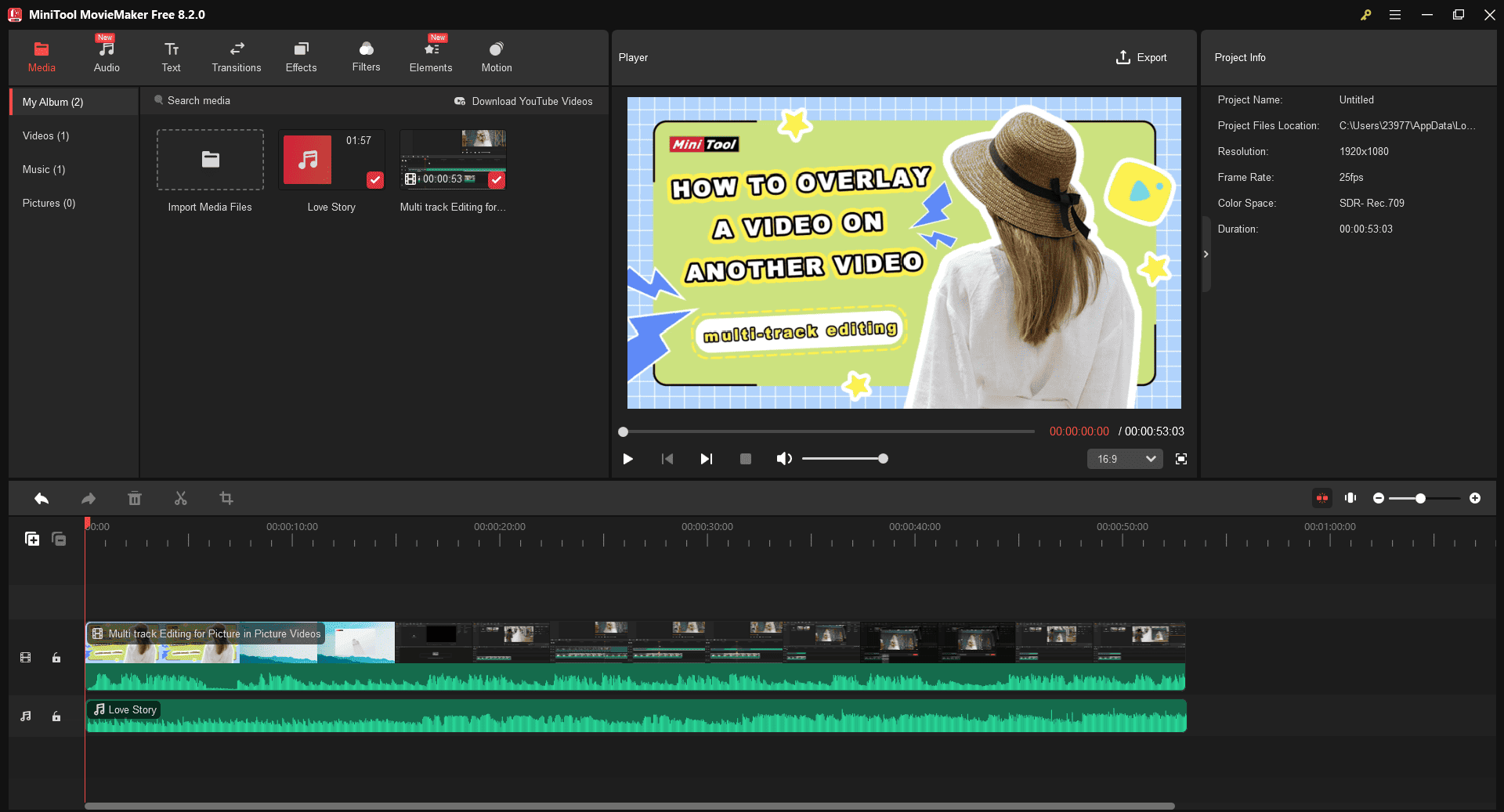
MiniTool MovieMakerクリックしてダウンロード100%クリーン&セーフ
結論
YouTube Musicを動画に追加すると、作品の質が大幅に向上し、コンテンツの魅力を高めることができます。この記事では、音楽のダウンロードからAVS Video Editorへのインポートまでの全プロセスを詳細に説明します。これにより、プロレベルのオーディオとビデオの融合効果を簡単に実現できます。
使用中は、音楽の著作権に関する関連規制を遵守するように常に注意してください。AVS Video EditorとYouTube Musicの創造的な組み合わせは、動画制作に新たな可能性をもたらします。初心者でも経験豊富なクリエイターでも、これらの実用的なヒントを活用することで、作品を際立たせ、よりプロフェッショナルな制作レベルを表現できます。
MiniTool Video Converterの使用中に何かご不明な点やご意見がございましたら、お気軽に[email protected]までご連絡ください。



